Pagina 1 din 2

1. Overclockarea procesorului și a miezului grafic (anterior a fost posibil să se overclock doar procesorul pe chipset-ul P67 sau numai nucleul de pe chipset-ul H67).
2. tehnologia Intel Smart Response cache.
3. Tehnologia de virtualizare a GPU LucidLogix Virtu.
4. Tehnologia Intel Insider pentru protecția conținutului digital.
Principalul avantaj al plăcilor de bază, bazate pe chipset-ul Intel Z68, am examinat deja mai devreme, în articolul "LucidLogix Virtu - virtualizare GPU în fiecare casă (împreună cu Intel)!".
Trecerea la cel de-al doilea avantaj cheie al acestui chipset - tehnologia de caching Intel Smart Response a ajuns la final.

Intel Smart Response este foarte aproape de Windows Ready Boost. care efectuează cache-ul datelor din memoria RAM pe unitățile flash USB și cardurile flash, în loc să le cedeze într-un fișier swap.
Există două algoritmi de accelerare disponibili:
* Mod avansat (implicit). În acest mod, se utilizează o metodă de înregistrare capăt-la-capăt pentru a scrie simultan date în cache și disc. În cazul în care un disc sau un volum accelerat nu este disponibil, defect sau dezactivat, datele vor continua să fie sigure pe disc, deoarece discul este întotdeauna sincronizat cu datele din memoria cache. Pentru a asigura securitatea datelor, acest mod este setat de modul implicit de accelerare.
Intel Rapid Storage
Intel Rapid Storage - drivere pentru controlere chipset Intel. Odată cu lansarea chipsetului Z68, au fost actualizate, implementând caracteristica Intel Smart Response, articolul despre care citiți în prezent.
Ar trebui să rearanjez sistemul de operare dacă este instalat pe disc în modul AHCI?
Răspunsul nostru nu este în nici un fel!
Actualizați stocarea Intel Rapid la versiunea curentă înainte de a începe să o manipulați.
Desigur, dacă traduceți modurile BIOS de la AHCI la RAID, apucați "blue" (BSOD).
Cum să înțelegeți această neînțelegere?
1. Apăsați butonul "Start" și tastați regedit.
2. Mergeți la sucursala HKEY_LOCAL_MACHINE \ SYSTEM \ CurrentControlSet \ services \ iaStorV.
3. În tasta "Start", modificați valoarea "3" în "0".
4. Mergeți la sucursala HKEY_LOCAL_MACHINE \ SYSTEM \ CurrentControlSet \ servic es \ iaStor.
5. În tasta "Start", modificați valoarea "0" în "3".
6. Închideți regedit.
7. Încărcați calculatorul.
8. Mergem în BIOS.
9. Modificați modul de la AHCI la RAID.
10. Salvați modificările BIOS-ului.
11. Supraîncărcăm calculatorul.
12. Windows ar trebui să ridice discuri și să le solicite să repornească.
13. Sunteți supraîncărcat.
14. Verificați dacă totul funcționează.
Configurarea și gestionarea răspunsului inteligent Intel
Deci, ați efectuat toate acțiunile enumerate mai sus și ar trebui să vedeți aproximativ o astfel de imagine atunci când executați utilitarul Intel Rapid:

Faceți clic pe linkul "activați accelerarea". Va apărea fereastra de selectare a modului de instalare:
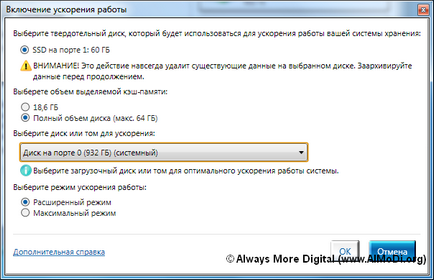
Intel Smart Response va crea un nivel virtual al discului RAID 0, care nu va fi vizibil în sistem:
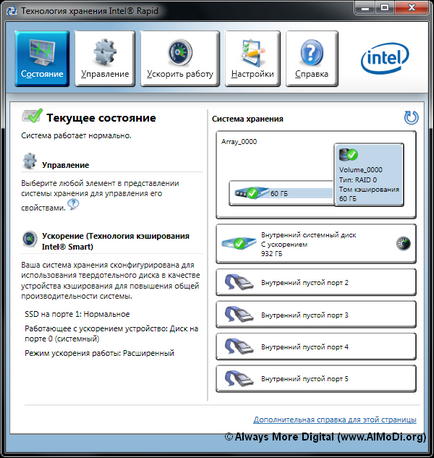
În mod implicit, funcția de accelerare este activată în modul avansat datorită riscului scăzut de pierdere a datelor, dar puteți schimba oricând modul de accelerare dacă volumul de cache și dispozitivul de accelerare sunt în stare normală și funcția de cache este activă.
Urmați acești pași pentru a schimba modul de accelerare:
1. Faceți clic pe "Speed Up Work" și apoi pe "Change Mode":
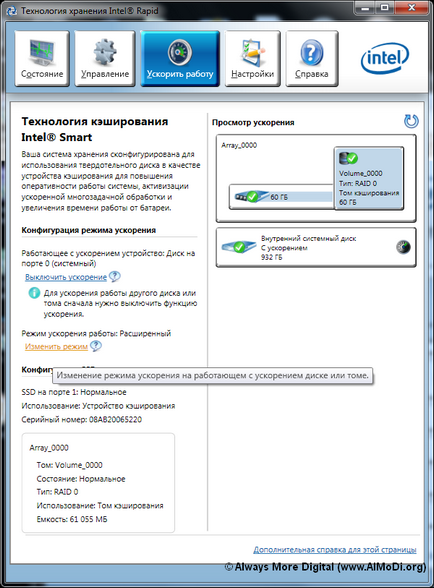
2. Faceți clic pe "Da" pentru a confirma modificarea modului la extinsă sau maximă - depinde de modul de accelerare curent:
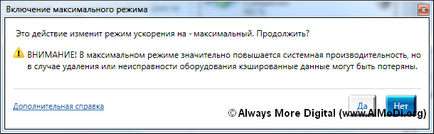
3. Noul mod de accelerare va fi afișat pe pagina actualizată în secțiunea "Configurația modului de accelerare" și subsecțiunea "Accelerare".
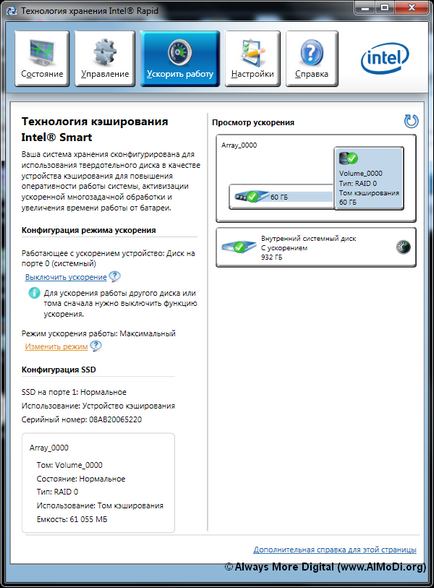
Pentru a dezactiva accelerarea, trebuie să dați clic pe linkul "Dezactivați accelerarea" din fila "Accelerare":
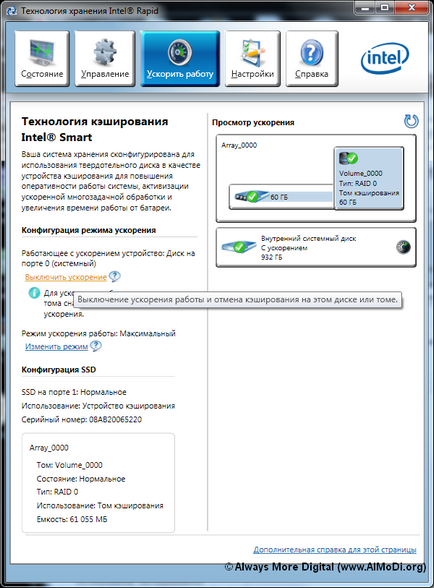
Faceți clic pe "Da" pentru a confirma că accelerația este dezactivată:
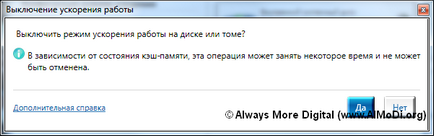
În ciuda modului memorat în memoria cache, pe discul SSD există o matrice RAID virtuală.
Pentru a efectua o curățare completă a unității SSD, trebuie să dați clic pe linkul "Resetare și punere la dispoziție" după ce ați oprit cache-ul:
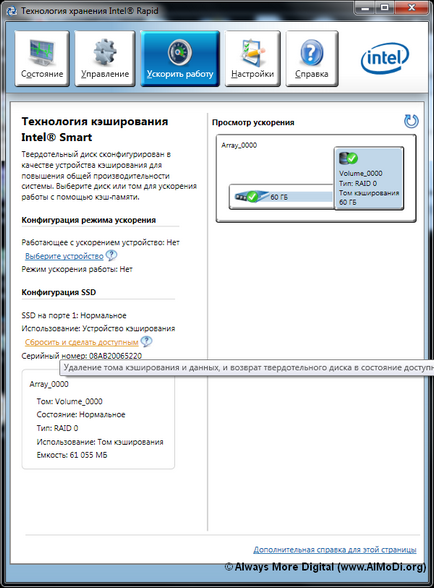
Dați clic pe "Da" pentru a confirma ștergerea memoriei cache SSD:
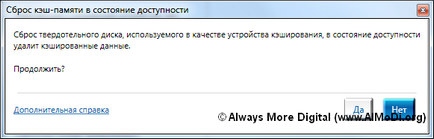
După aceea, discul SSD va apărea din nou în sistem și trebuie inițializat în MMC-ul consolei "Disk Management".
Ne îndreptăm acum la descrierea metodologiei și a standului de testare.
Trimiteți-le prietenilor: